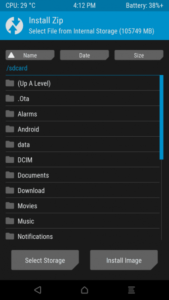Razer Phone — это высококлассное устройство премиум-класса, выпущенное в ноябре 2017 года. Razer Phone, производимый популярной игровой периферийной компанией Razer, обеспечивает то, что можно ожидать с точки зрения технических характеристик оборудования — колоссальные 8 ГБ ОЗУ, 64 ГБ встроенной памяти. и чипсет Qualcomm Snapdragon 835 — не говоря уже о его разрешении экрана 1440 x 2560 (~ 515 DPI).

Несмотря на то, что Razer Phone был запущен с Android 7.1.1 Nougat, он до сих пор оставался загадкой. Многие люди, пытаясь получить root права на Razer Phone, используя стандартные методы root TWRP + Magisk / SuperSU, сталкивались с такими проблемами, как сломанный WiFi после рута. Это связано с тем, что многие люди используют временную загрузку только через ADB через TWRP, которая мигает на стандартный загрузочный файл boot.img, а затем маскируется. Затем, когда вы перепрограммируете Magisk поверх этого «временного» boot.img, в форматировании что-то ломается, что влияет на такие вещи, как WiFi.
Поэтому, когда вы быстро загружаете TWRP на Razer Phone, он перезаписывает стандартный boot.img, который затем требует сохранить оригинальный, оригинальный файл boot.img для восстановления, но большинство людей просто полностью перезаписывают свой оригинальный boot.img при перепрошивке TWRP. + Magisk вместе, что означало неприятности.
Это руководство покажет вам новейший и самый чистый метод рутирования телефона Razer, не нарушая WiFi. Обязательно внимательно выполните все шаги и оставьте комментарий, если у вас возникнут проблемы!
Если вы впервые пользуетесь Razer Phone, перейдите к этому разделу данного руководства. Если вы уже рутировали свой телефон Razer и у вас возникли проблемы, такие как сломанный WiFi, следуйте приведенным ниже инструкциям.
Примечание. Для этого руководства требуется оригинальный boot.img из последнего заводского образа Razer — его можно получить, загрузив последнюю версию прошивки Razer Phone и распаковав boot.img, который выходит за рамки данного руководства, но очень прост в этом.
Как исправить сломанный WiFi на телефоне Rooted Razer
Требования:
- Инструменты ADB на вашем ПК (см. Руководство Appual «Как установить ADB в Windows»)
- оригинал boot.img из последнего изображения фабрики Razer.
- TWRP.img и TWRP.zip для телефона Razer
- Magisk
Примечание. Если вы используете не последний заводской образ Razer, вам нужно просто прошить его, используя руководство Razer, чтобы восстановить заводской образ)
- Загрузите необходимые файлы и поместите их в основную папку ADB.
- Запустите командное окно ADB, и ADB отправит файлы на внешнюю SD-карту вашего Razer Phone. Команды будут:
Adb push boot.img / sdcard
adb push twrp-installer-3.2.1.-0-cheryl.zip / sdcard
Adb push Magisk-v16.0.zip / sdcard - Теперь введите в командное окно ADB: adb reboot bootloader
- Когда вы находитесь в режиме загрузчика / загрузки, введите в ADB: fastboot flash boot twrp-3.2.1.-0.cheryl.img fastboot перезагрузка
- Ваш телефон Razer должен перезагрузиться в TWRP. Вам нужно нажать кнопку Reboot в TWRP и проверить, в каком слоте вы находитесь (слот A или слот B), а затем следовать соответствующим инструкциям (инструкции одинаковы, если вы находитесь в слоте A или B, все, что вам нужно изменить на какой слот вы изначально переключаетесь):
- Идти к устанавливать в главном меню TWRP, выберите «Install Image» и выберите файл boot.img, который вы ранее поместили на свою SD-карту.

- Проведите, чтобы установить его.
- Вернитесь в главное меню, выберите «Перезагрузка» и измените слот на слот B.
- Как только TWRP подтвердит, что вы находитесь в слоте B, выберите Bootloader и перезагрузитесь в режим загрузки. Это заставит его перезагрузиться в слот B, поэтому, как только вы окажетесь там, введите в командное окно ADB: fastboot flash boot twrp-3.2.1-0-cheryl.img fastboot перезагрузка
- Теперь, когда вы снова в TWRP, снова зайдите в Install> Install Image> flash boot.img. Это даст вам чистый, оригинальный boot.img как в слоте B, так и в слоте A.
- Вернитесь к TWRP Install> Install Zip> выберите TWRP-installer-3.2.1-0.cheryl.zip и проведите пальцем, чтобы установить его. Это позволит применить патч к обоим boot.img в слоте A и в слоте B.
- Перезагрузите систему, чтобы мы могли убедиться, что WiFi теперь работает. Если этого не произойдет, возможно, вы не полностью выполнили приведенные выше инструкции.
- После того, как вы убедились, что все работает как надо, введите в командное окно ADB: adb reboot recovery
- Вы должны быть запущены непосредственно в режиме восстановления без перезаписи. Теперь вы можете установить> Install Zip> выбрать Magisk.zip, проведите пальцем, чтобы прошить его, а затем перезагрузите систему.
- Теперь мы хотим прошить Magisk и на другом слоте — он совершенно необязателен, и вы можете пропустить этот шаг, но вы поблагодарите меня, если что-то пойдет не так, как если бы ваш телефон ошибочно решил сменить банк, и вы внезапно потеряли root ,
- Введите в ADB: восстановление перезагрузки ADB
- Перейдите к кнопке перезагрузки и вернитесь из слота B в слот A.
- Flash Magisk еще раз.
- Magisk теперь прошивается поверх чистых файлов boot.img в слоте A и в слоте B, так что теперь не имеет значения, с какого слота вы загружаетесь, и вы сохраните root, если ваш Razer Phone решит внезапно загрузиться с одного вместо другого. !
Как впервые получить root права на телефон Razer
- На телефоне Razer зайдите в «Настройки»> «О телефоне»> нажмите «Номер сборки» 7 раз, пока не активируется режим разработчика.
- Зайдите в Настройки> Параметры разработчика> включить отладку по USB.
- Подключите Razer Phone к ПК через USB и запустите командную строку ADB (удерживая Shift + щелкните правой кнопкой мыши в основной папке ADB и выберите «Открыть окно команд здесь»)
- Загрузите необходимые файлы (оригинальный boot.img, TWRP и Magisk) и поместите их в свою основную папку пути установки ADB.
- Подключите Razer Phone к ПК через USB и примите диалог сопряжения отладки USB на экране Razer Phone.
- Чтобы убедиться, что соединение ADB распознано правильно, введите в ADB: adb devices
- В командном окне ADB должен отображаться серийный номер вашего телефона Razer. Если соединение не распознано, вам может потребоваться устранить неполадки при установке ADB, USB-кабеля или чего-то подобного.
- Введите в окно АБР:
Adb push boot.img / sdcard
adb push twrp-installer-3.2.1.-0.cheryl.zip / sdcard
adb push Magisk-v16.0.zip / sdcard - Теперь введите в ADB: ADB перезагрузить загрузчик
- Как только ваш Razer Phone загрузится в Bootloader / Download Mode, введите в ADB: fastboot flash boot twrp-3.2.1.-0.cheryl.img fastboot перезагрузка
- Теперь ваш Razer Phone должен загрузиться в TWRP, поэтому в главном меню выберите «Установить»> «Установить образ»> и выберите оригинальный файл boot.img на вашей SD-карте. Проведите, чтобы установить его.
- После того, как оригинальный boot.img был установлен, вернитесь в Install> Install Zip> выберите TWRP .zip и проведите пальцем, чтобы прошить его.
- Это должно исправить TWRP на оба ваших boot.img (в слоте A и B). Теперь вы должны перезагрузить систему.
- Когда вы загрузитесь в систему Android, убедитесь, что все работает, например, WiFi. Если все хорошо, наберите в ADB: adb reboot recovery
- Когда ваш Razer Phone находится в режиме восстановления, перейдите в «Установка»> «Установить Zip»>, выберите Magisk-v16.0.zip и прошейте его.
- После того, как Magisk .zip был прошит, вам нужно сделать это с другой стороны / слота. Перейдите к кнопке «Перезагрузка» в главном меню и выберите противоположный слот из того, который вы используете в данный момент, затем выберите «Восстановление»> «Перезагрузить в восстановление»> снова выполните процесс установки Magisk .zip.
- Теперь вы можете перезагрузиться в систему, и оба слота должны быть полностью функциональны и иметь права рута, поэтому не имеет значения, с какой загрузки вы работаете, и у вас не должно быть проблем с WiFi, которые встречались в предыдущих методах рута.
Приятного рутинга!